Ugradite sadržaj programa Word izravno u prezentaciju programa PowerPoint. Dokument programa Word možete uvesti kao objekt, čime se umeće njegova statička snimka. To je korisno kada je dokument programa Word jedna stranica sa slikama. Druga je mogućnost korištenje strukture Word kao temelj za prezentaciju.
Sadržaj članka:
Izvoz dokumenta Word u PowerPoint

-
Otvorite dokument koji želite pretvoriti u prezentaciju u Word za web. Provjerite sadrži li samo tekst. Naslovi u dokumentu postat će naslovi slajdova u prezentaciji.
-
Idite na Datoteka > izvoz > izvoz u prezentaciju programa PowerPoint.
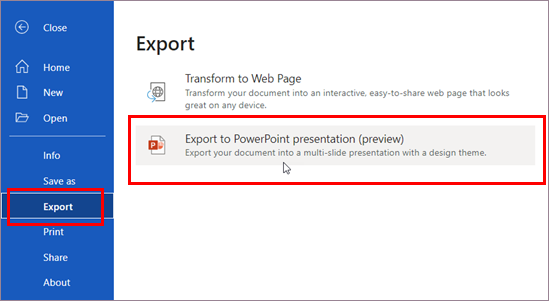
-
U prozoru Izvoz u prezentaciju odaberite temu dizajna prezentacije, a zatim Izvoz.
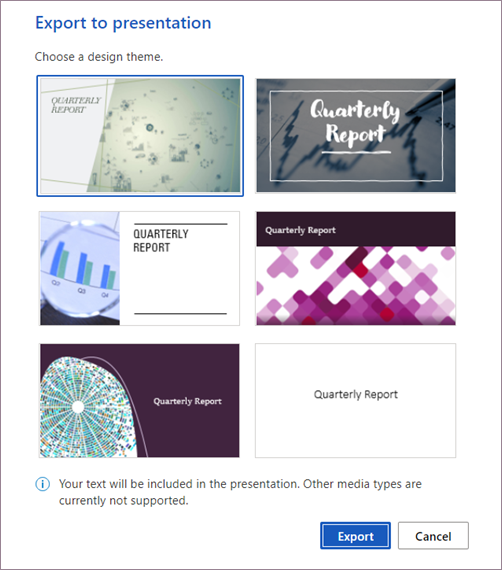
-
Word izvozi i pretvara dokument primjenom odabrane teme dizajna.
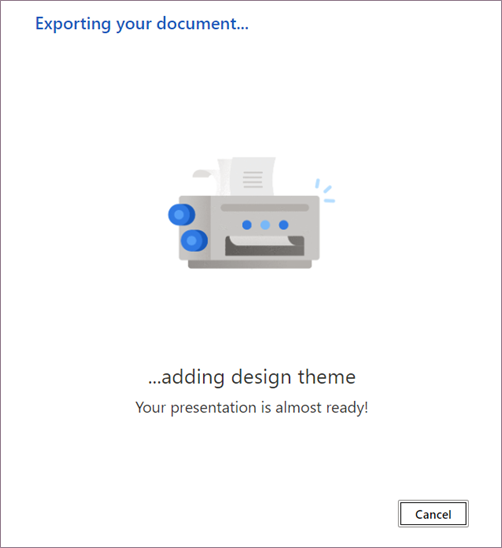
-
Nakon dovršetka transformacije odaberite Otvori prezentaciju da biste pregledali rezultate u PowerPoint za web.
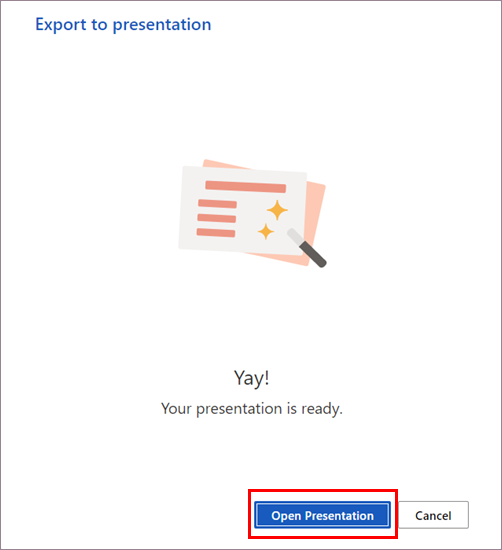
Ta je značajka dostupna samo Word za web. Dodatne informacije potražite u članku Izvoz Word dokumenata u prezentacije programa PowerPoint.
Umetanje dokumenta programa Word kao objekta
Dokument programa Word najlaške je umetnuti tako da najprije stvorite dokument u programu Word, a zatim ga dodate u prezentaciju.
-
Odaberite slajd na koji želite postaviti dokument programa Word.
-
Kliknite Umetanje > Objekt.

-
U dokumentu programa Word koji već postoji u dijaloškom okviru Umetanje objekta odaberite Stvori iz datoteke.
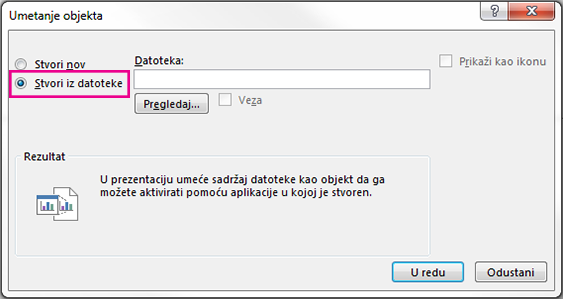
-
Kliknite Pregleda da biste pronašli dokument programa Word koji želite umetnuti. Odaberite dokument programa Word pa kliknite U redu.
-
Obavezno poništite potvrdne okvire Veza i Prikaži kao ikonu. Klikom na U redu umetnite sadržaj dokumenta programa Word kao objekt.
Napomena: AKo biste radije da vam se dokument programa Word otvara u programu Word umjesto u programu PowerPoint, potvrdite okvir Prikaži kao ikonu da biste u prezentaciju umetnuli ikonu. Kada kliknete ikonu, dokument će se otvoriti u programu Word.
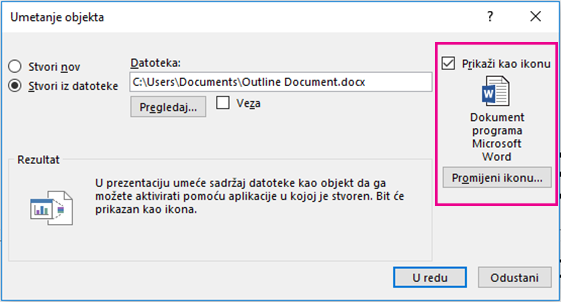
Savjet: Možete i umetnuti povezani objekt. Potvrdite okvir Veza da bi objekt funkcionirao kao prečac do uvezenog dokumenta programa Word.
Stvaranje prezentacije pomoću strukture dokumenta programa Word
-
U dokumentu programa Word kliknite Polazno.
-
Pomoću mogućnosti Stilovi oblikujte sadržaj u dokumentu programa Word.
-
Istaknite sadržaj koji želite koristiti kao naslov slajda, a zatim odaberite u odjeljku Stilovi odaberite Naslov 1.
-
Istaknite sadržaj koji želite koristiti kao tekst slajda, a zatim odaberite u odjeljku Stilovi odaberite Naslov 2.
-
-
U dokumentu programa Word kliknite Datoteka > Spremi, a zatim Datoteka > Zatvori.
Napomena: Da biste dokument programa Word umetnuli u prezentaciju programa PowerPoint, morate ga zatvoriti.
-
Otvorite PowerPoint pa kliknite Polazno > Novi slajd.
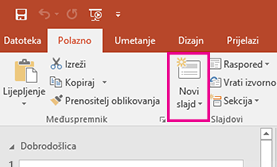
-
Odaberite Slajdovi iz strukturnog prikaza.
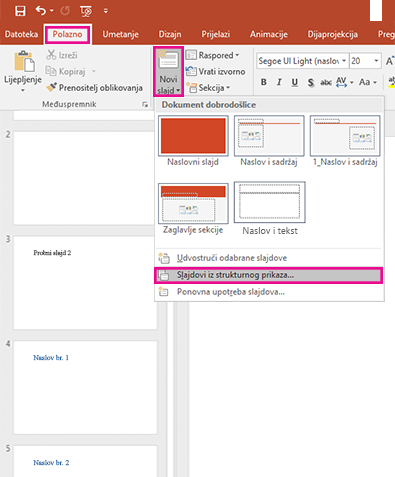
-
U dijaloškom okviru Umetanje strukture pronađite i odaberite dokument programa Word pa kliknite Umetni. Za svaki Naslov 1 u vašem dokumentu stvorit će se novi slajd.
Napomena: Ako dokument programa Word ne sadrži stilove Naslov 1 i Naslov 2, PowerPoint će stvoriti slajd za svaki odlomak sadržaja.










